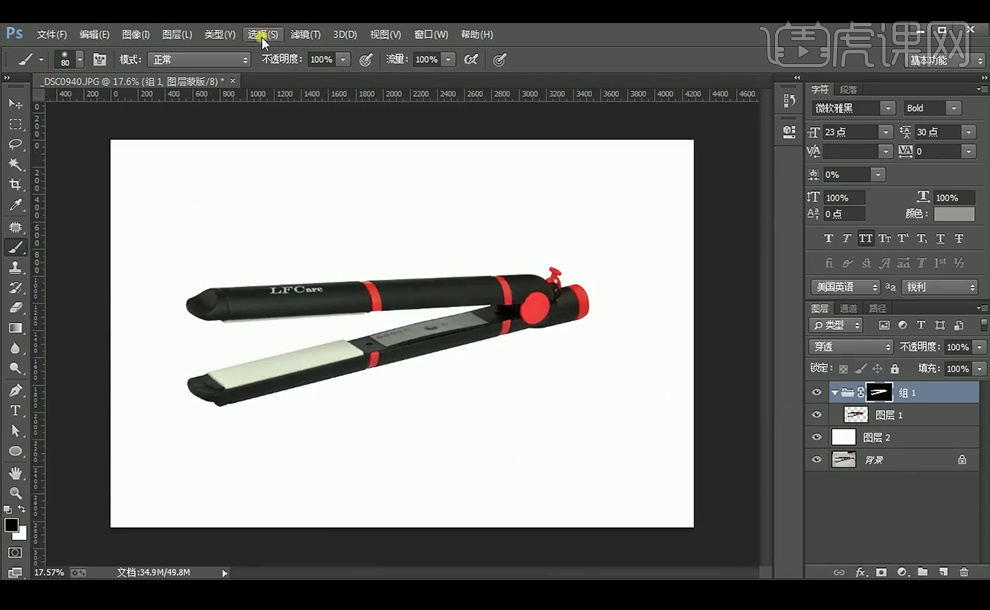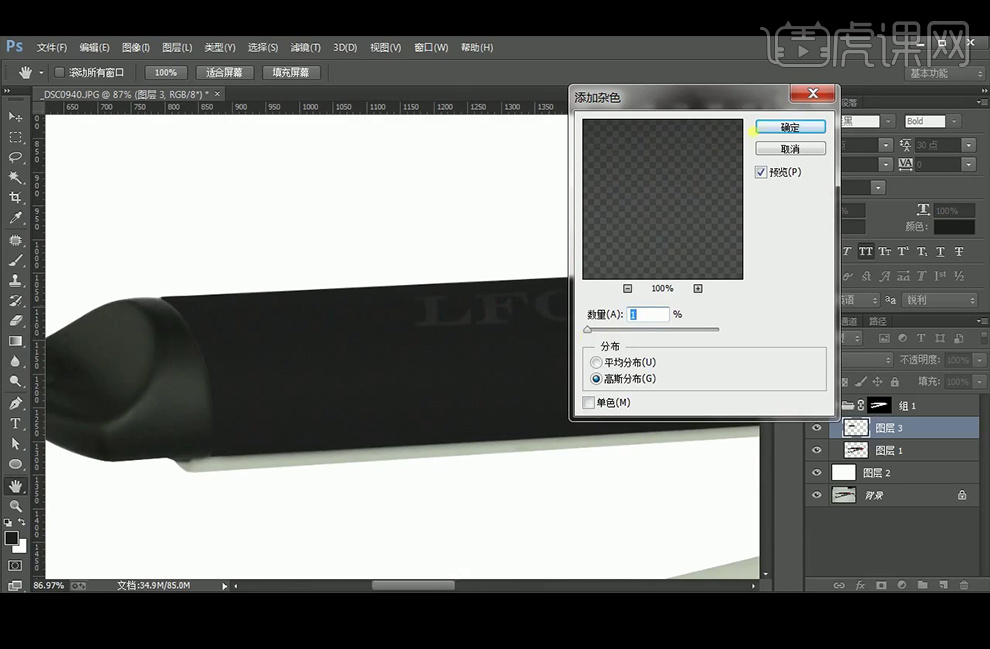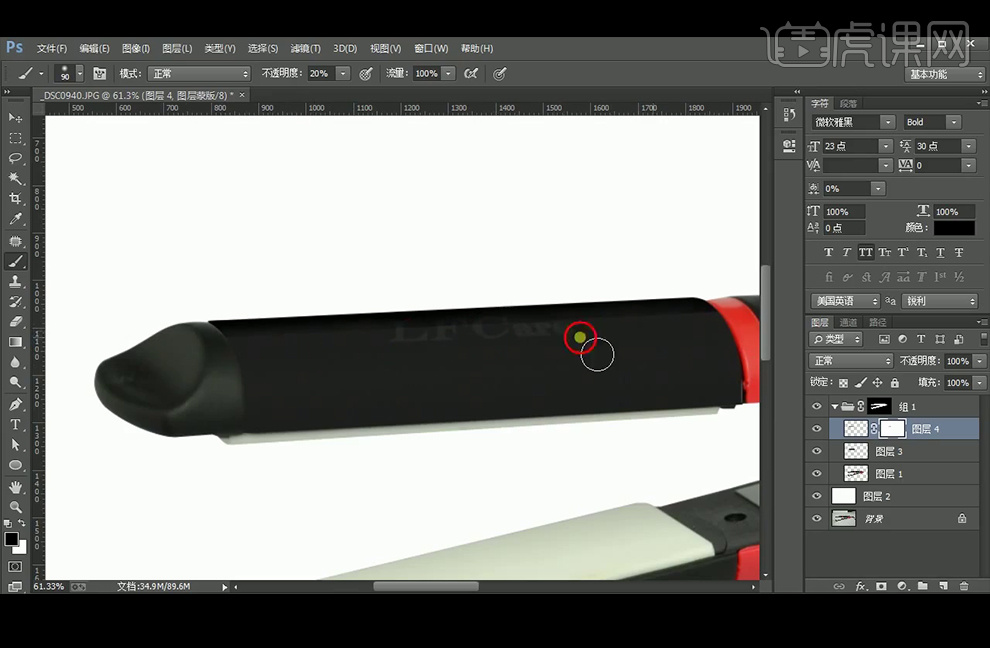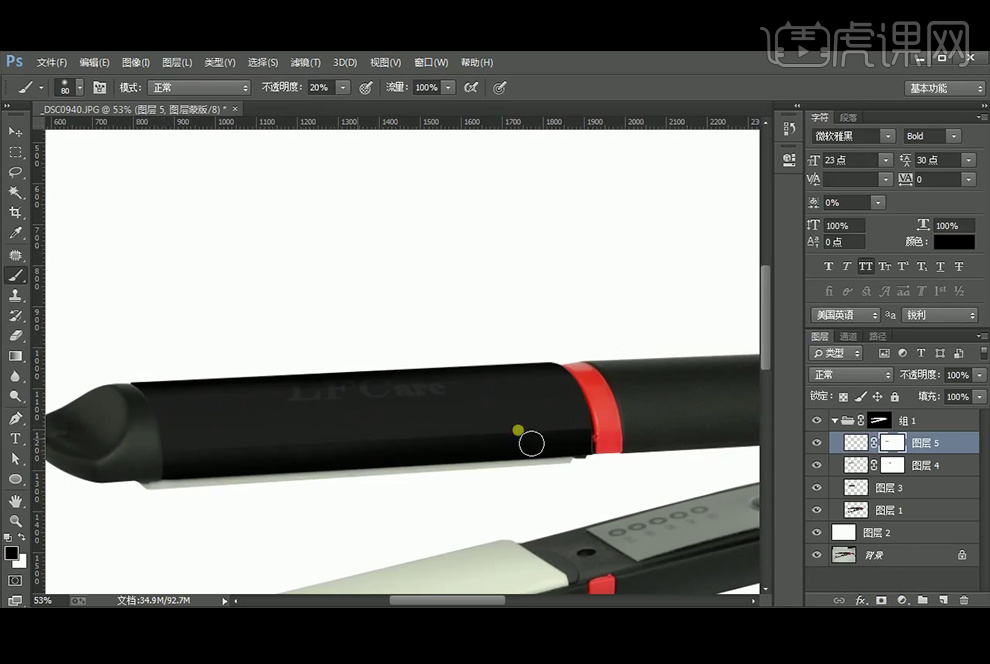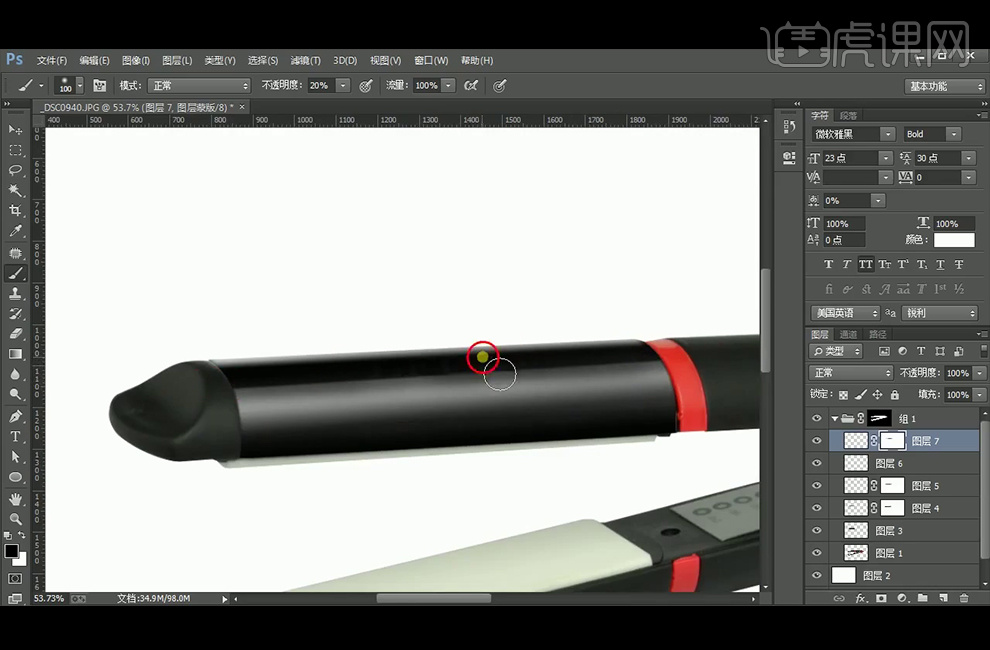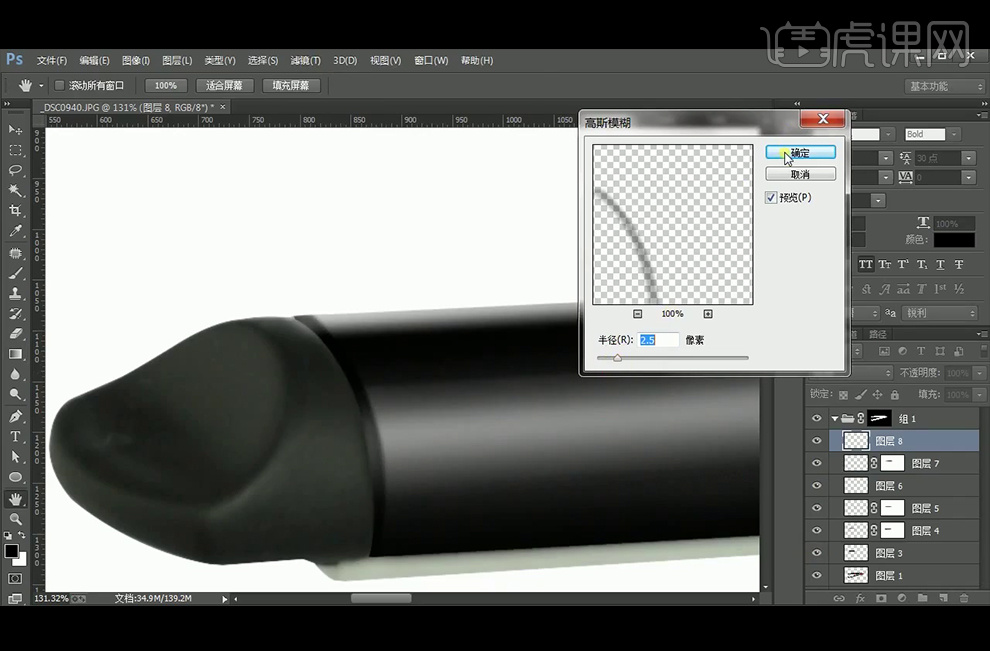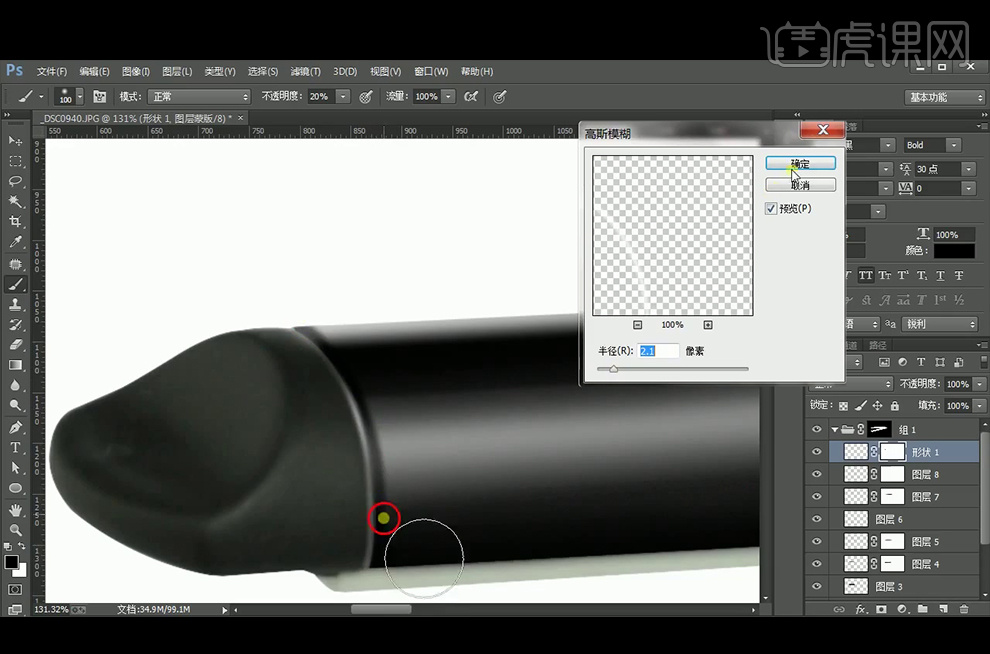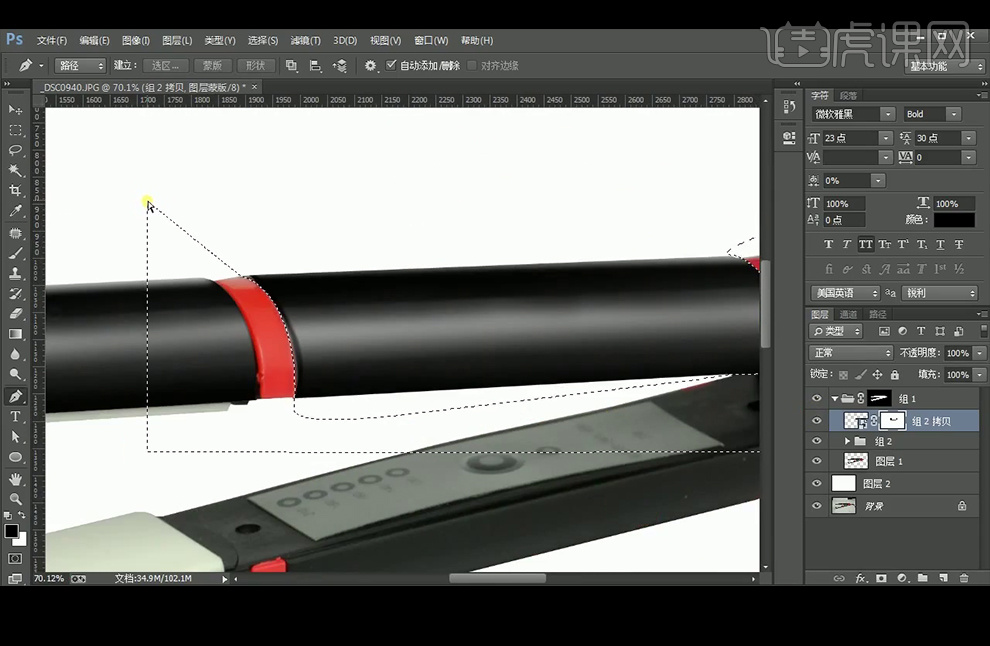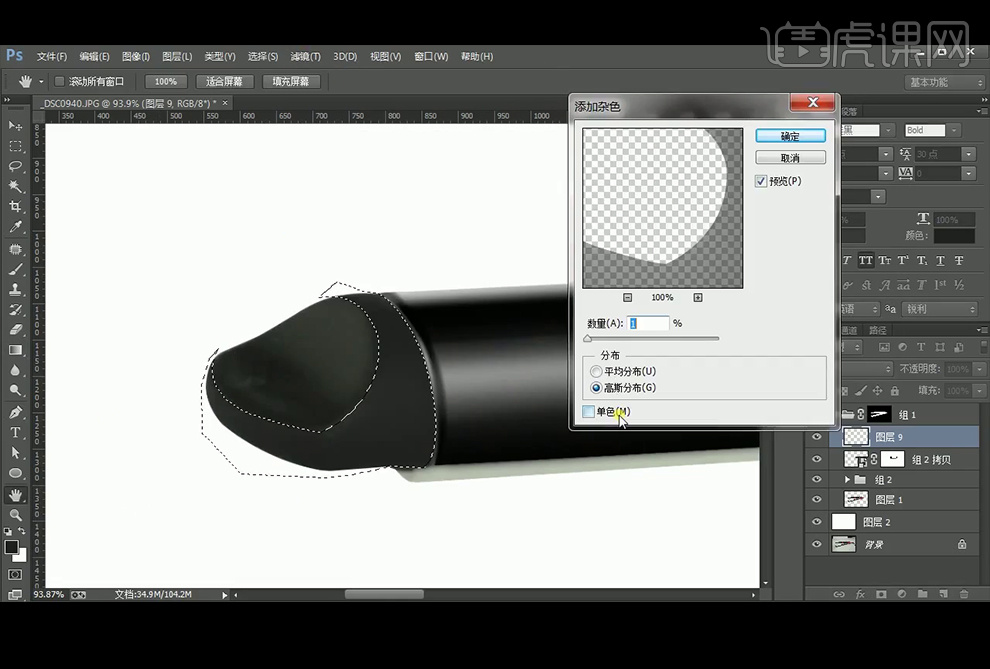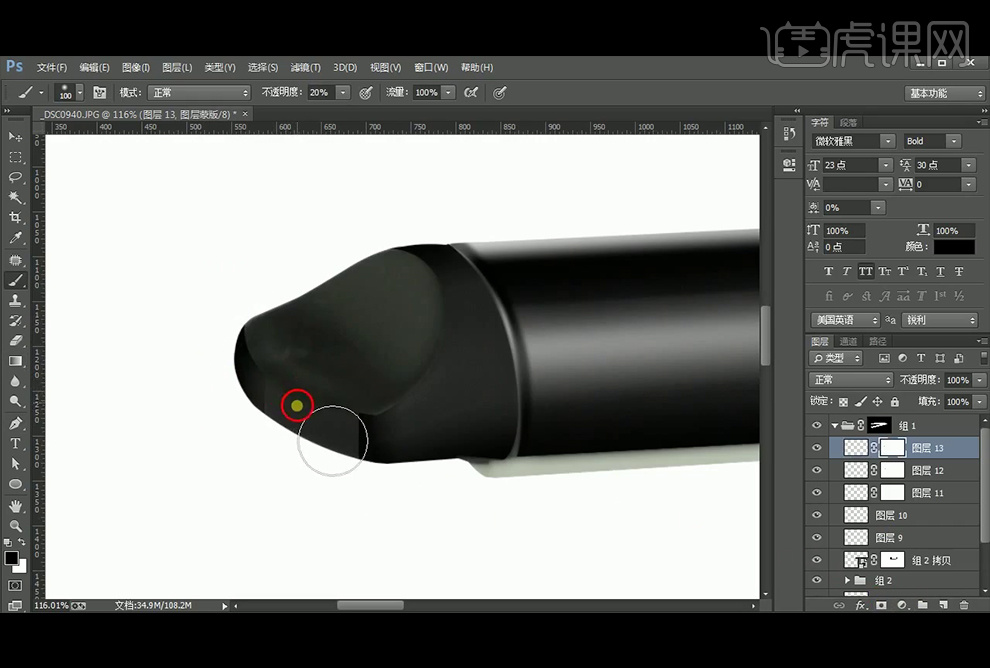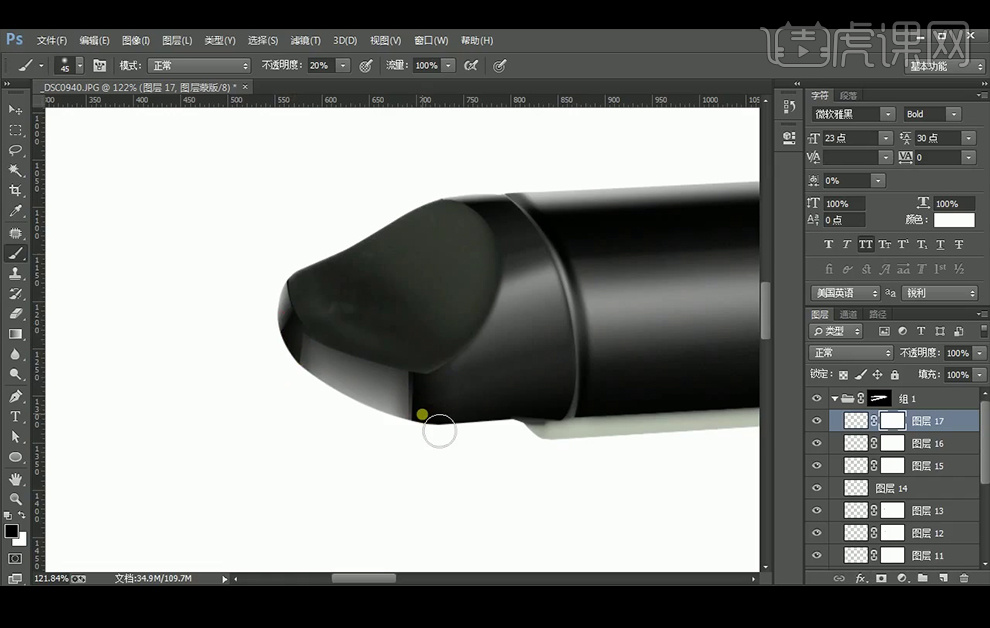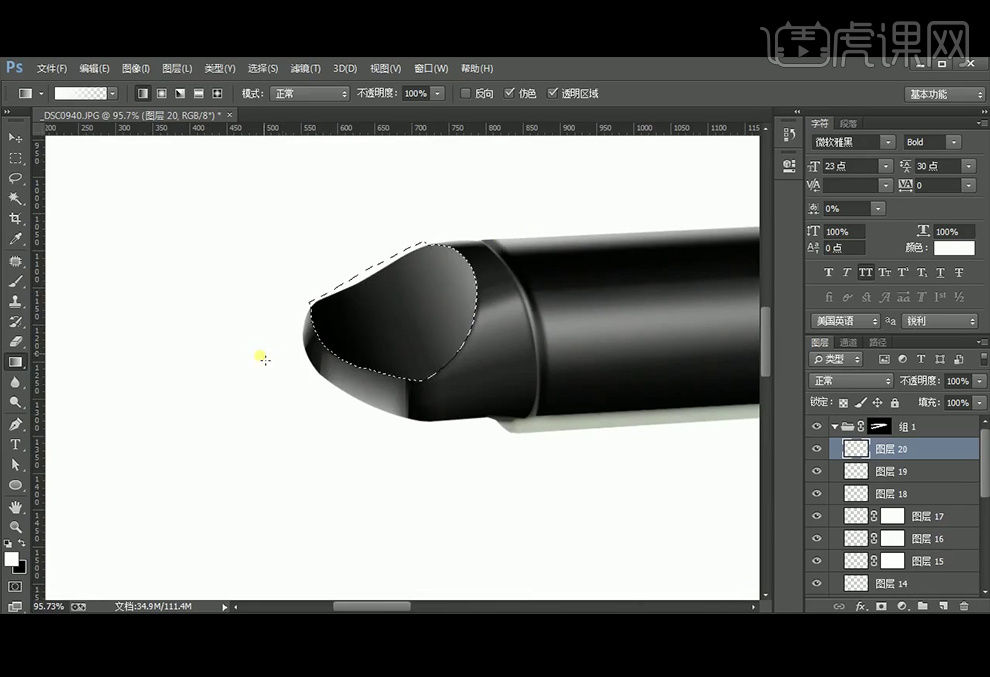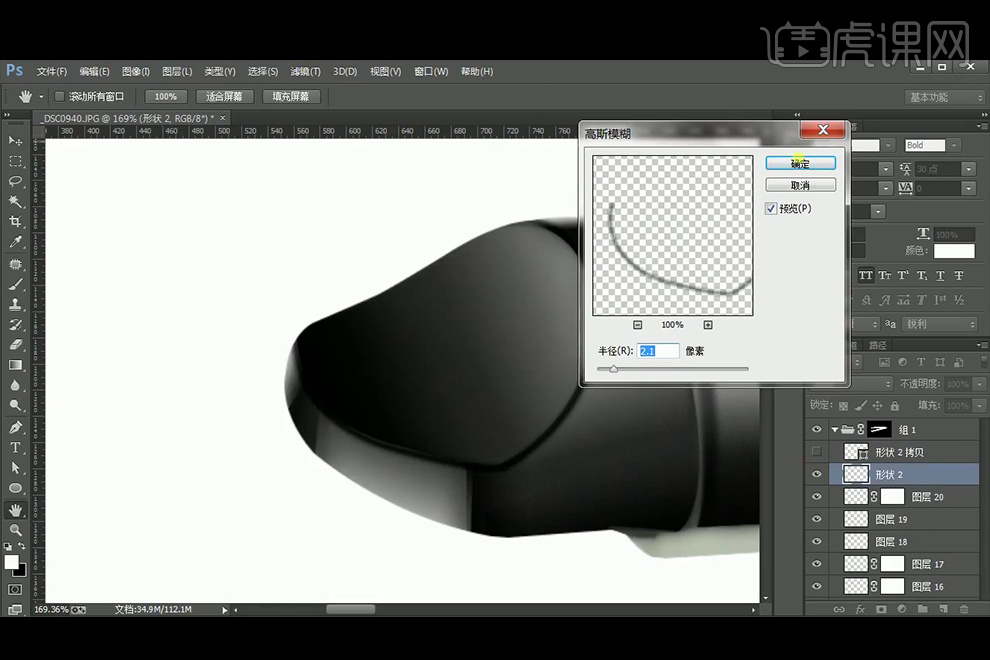1、本节课主要内容。

2、得到产品的选区,【反选】,【Ctrl+G】编组并添加【蒙版】,将产品以外的图层进行隐藏。
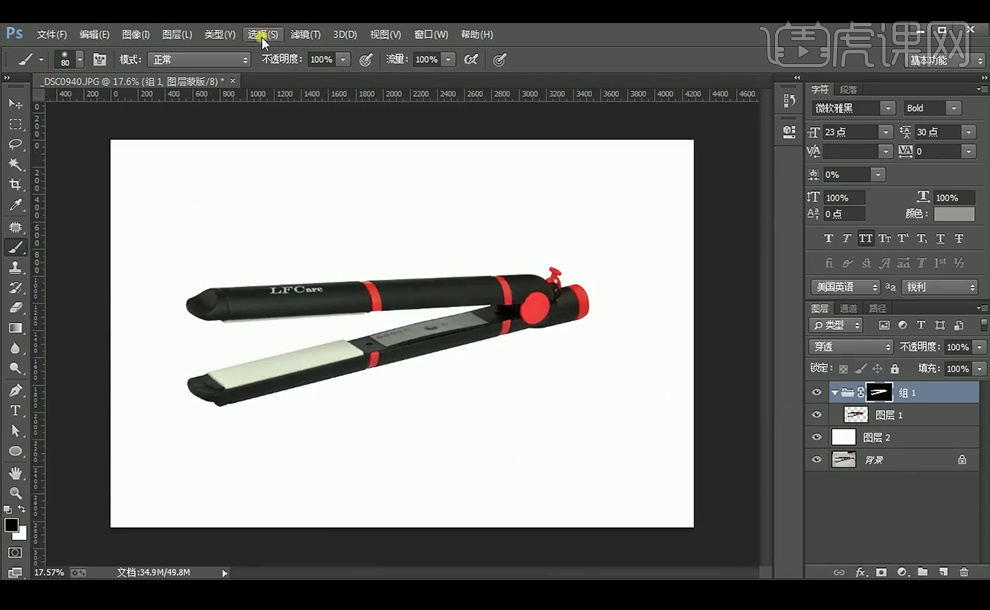
3、新建【图层】,使用【钢笔工具】沿着产品前端区域进行勾选并建立选区,前景色设计为#232323,使用前景色到透明【渐变工具】铺一个底色,执行【添加杂色】滤镜。
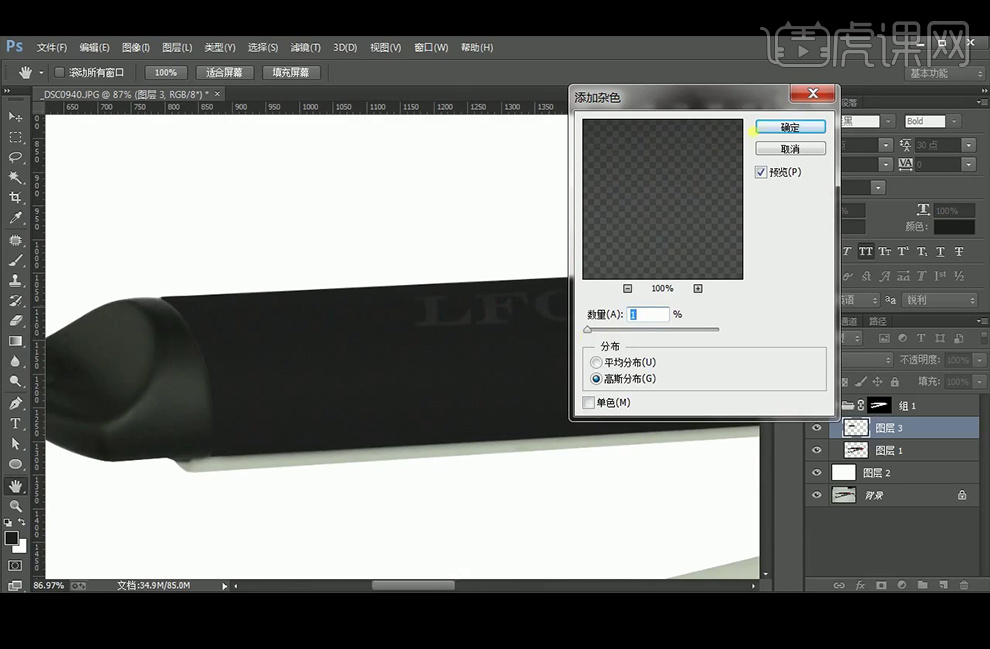
4、新建【图层】,使用【钢笔工具】绘制路径,右键【建立选区】,勾选【从选区中减去】,得到所需要的选区,使用黑色到透明【渐变工具】填充绘制出暗面,添加【蒙版】,使用黑色柔边【画笔工具】柔和边界。
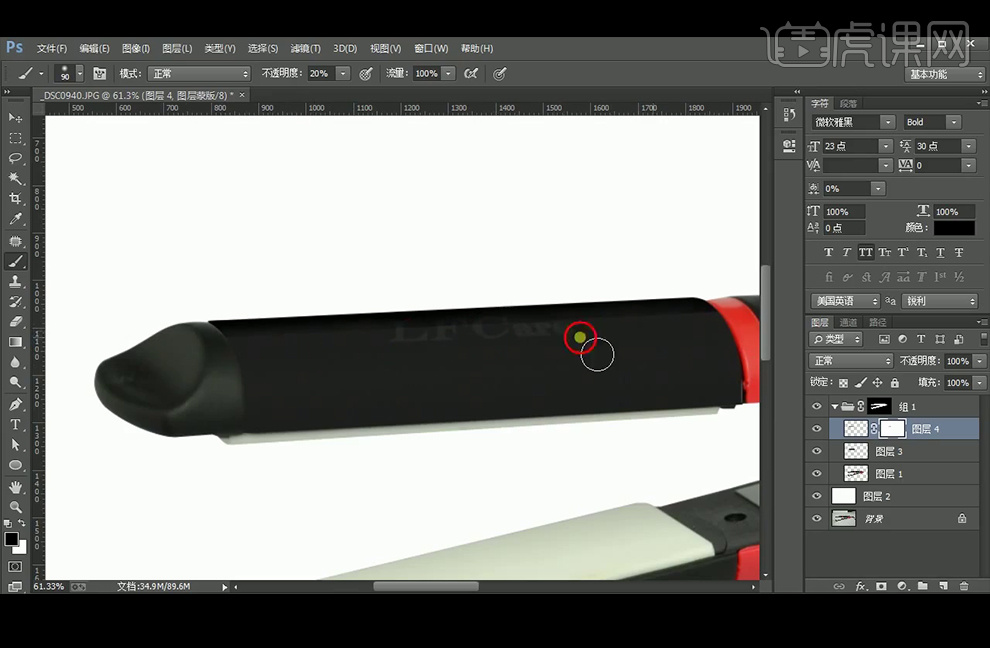
5、继续新建【图层】,使用【钢笔工具】绘制路径,右键【建立选区】,勾选【从选区中减去】,得到所需要的选区,使用黑色到透明【渐变工具】填充绘制出暗面,添加【蒙版】,使用黑色柔边【画笔工具】柔和边界。
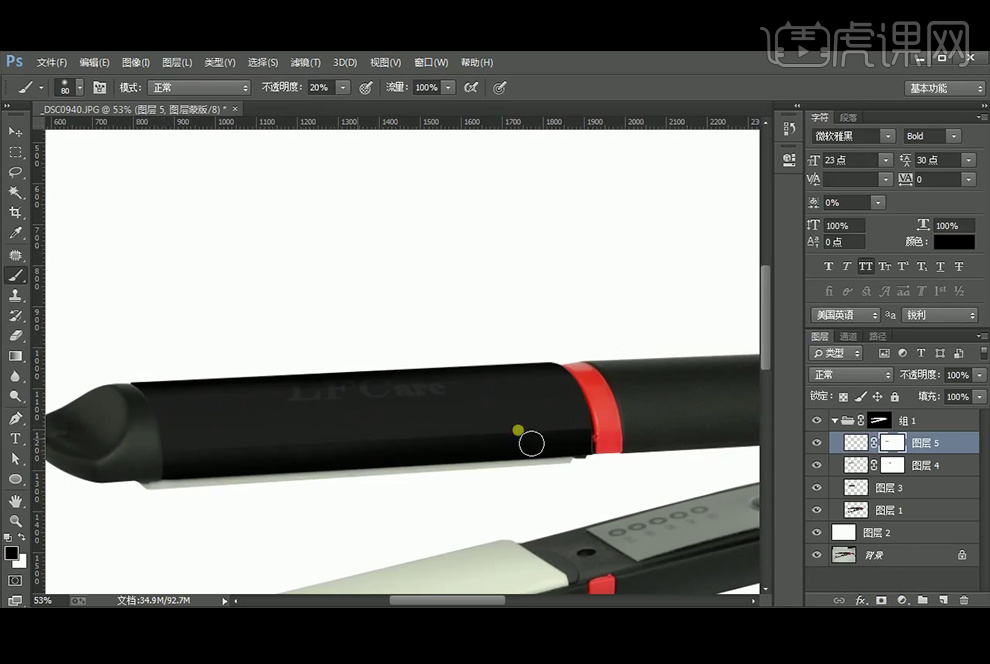
6、新建【图层】,在产品边缘使用【钢笔工具】添加反光面,执行【高斯模糊】滤镜,半径6.4像素;新建【图层】,使用【钢笔工具】绘制路径,建立选区,使用白色到透明【渐变工具】在产品中央添加高光,执行【高斯模糊】滤镜,半径2.3像素,添加【蒙版】,使用黑色柔边【画笔工具】柔和边缘。
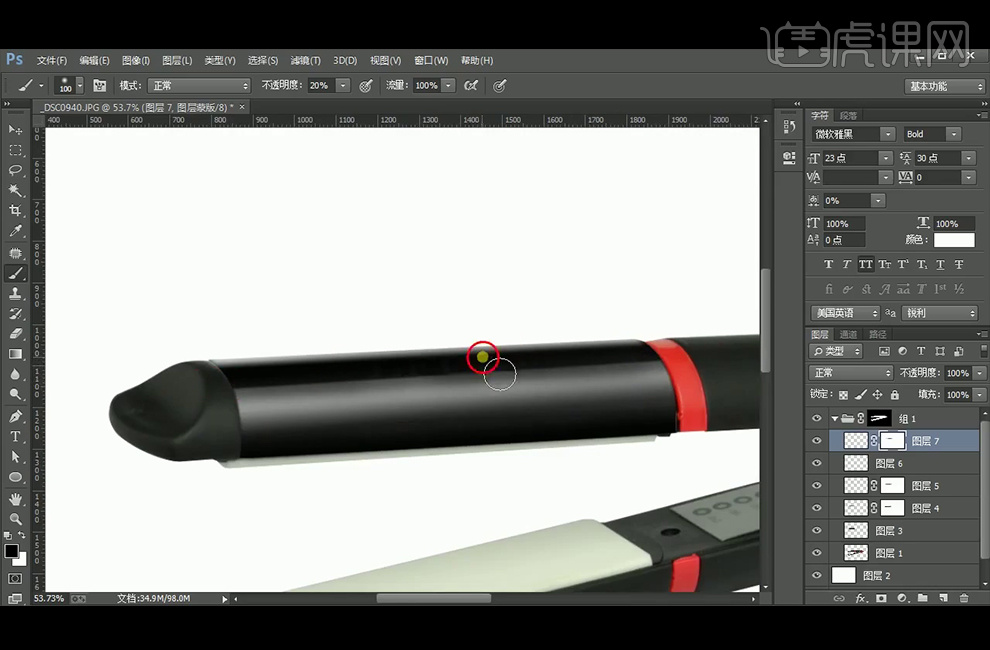
7、新建【图层】,使用【钢笔工具】绘制路径,右键【建立选区】,勾选【从选区中减去】,得到所需要的选区,使用黑色到透明【渐变工具】填充绘制出暗面,执行【高斯模糊】滤镜,半径2.5像素 。
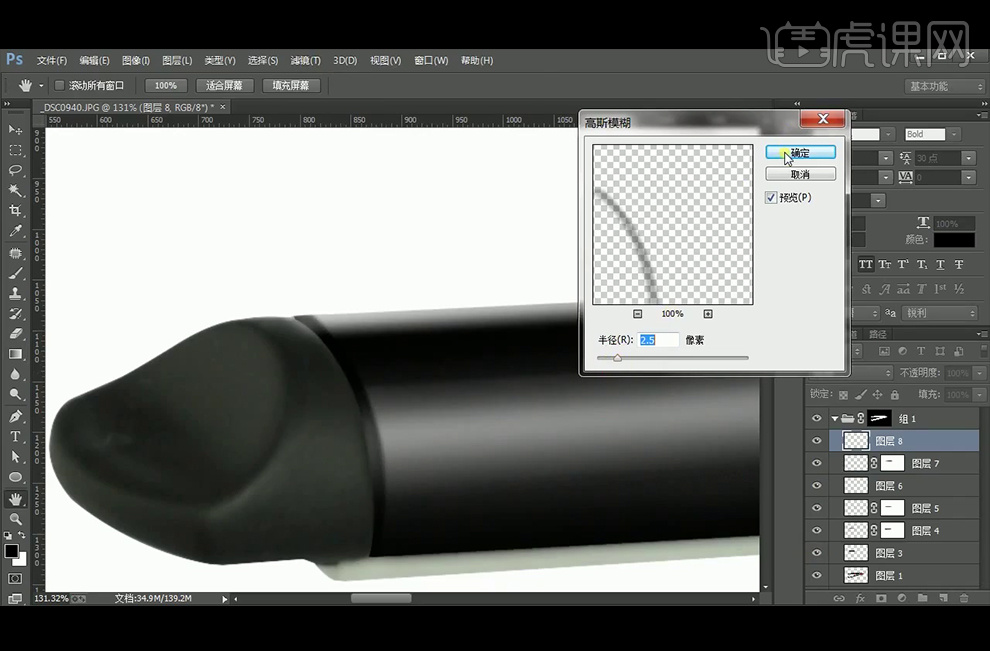
8、使用【钢笔工具】中的形状(【描边】:白色,【描边粗细】1点)勾出一条线,执行【高斯模糊】滤镜,半径2.1像素 ,添加【蒙版】,
使用【画笔工具】擦所需出效果,将图层【编组】。
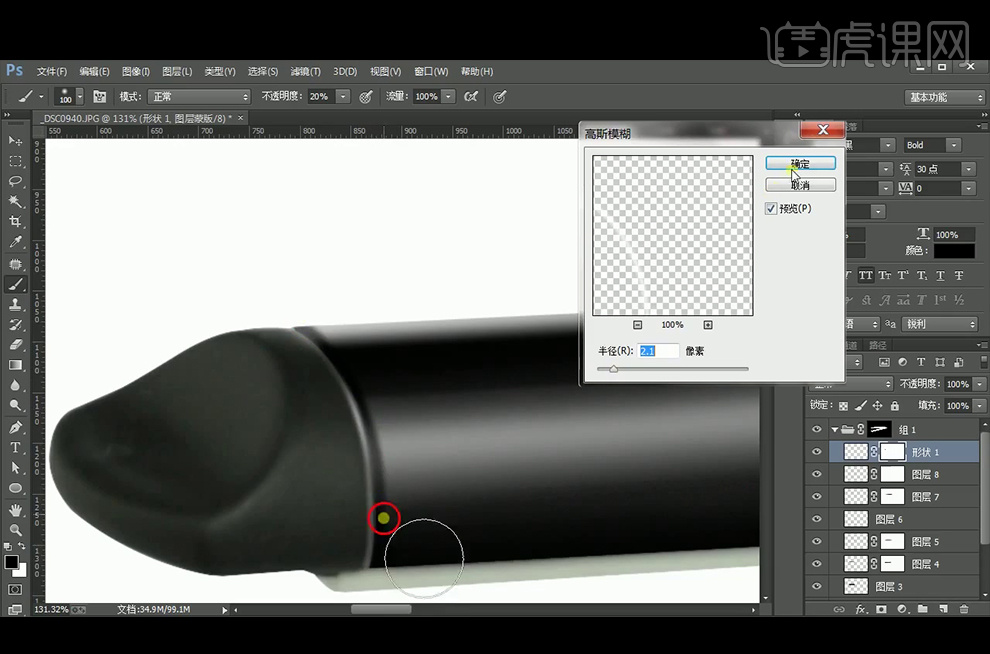
9、复制【图层组】,并移动到所需位置,并【转换为智能对象】,【Ctrl+T】扭曲并旋转,使用【钢笔工具】勾出形状并得到选区添加【蒙版】擦除不要的部分,继续【转换为智能对象】,【Ctrl+T】变形,使用【钢笔工具】勾出形状并得到选区添加【蒙版】擦除不要的部分。
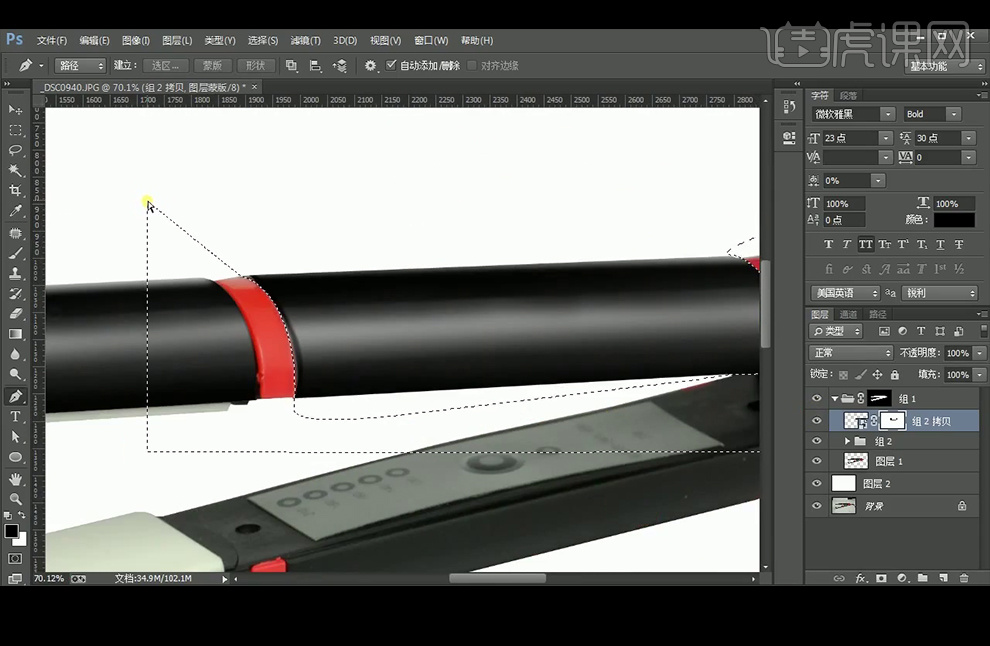
10、新建【图层】,使用【钢笔工具】勾选出形状并得到选区,前景色设置为#272727,使用前景色到透明【渐变工具】铺一个底色,执行【添加杂色】滤镜。
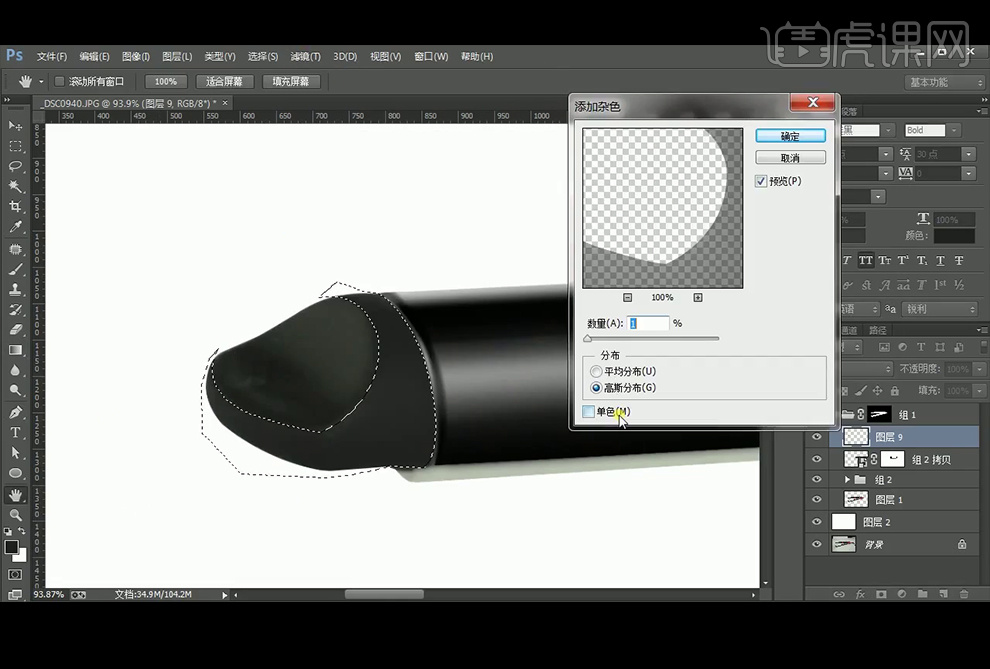
11、新建【图层】,使用【钢笔工具】绘制路径,右键【建立选区】,勾选【从选区中减去】,并得到选区,使用黑色到透明【渐变工具】填充绘制出暗面,并使用【蒙版】柔和边缘。
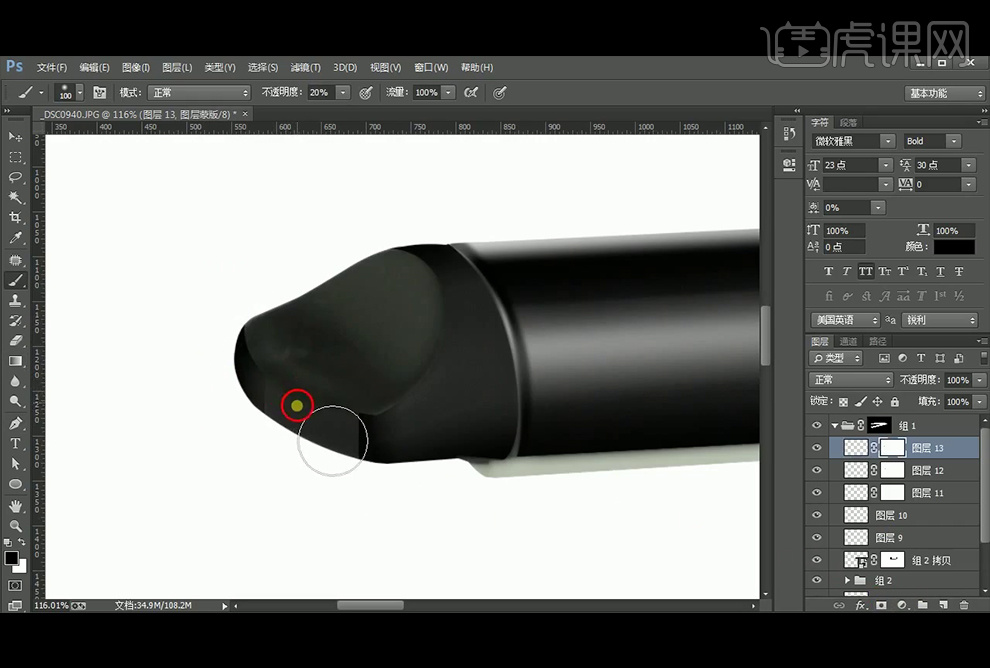
12、新建【图层】,使用【钢笔工具】绘制路径并建立选区,使用白色到透明【渐变工具】填充,添加反光和高光,并使用【蒙版】柔和边缘。
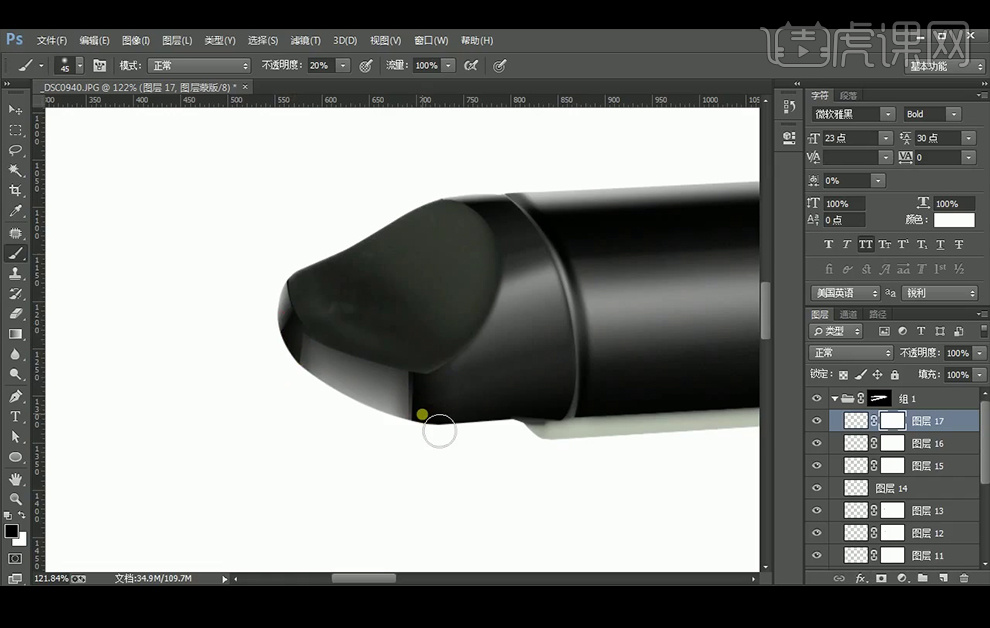
13、新建【图层】,使用【钢笔工具】绘制路径并建立选区,前景色设置为#2b2b2b,使用前景色到透明【渐变工具】铺底色;将前景色设置黑色,使用前景色到透明【渐变工具】从左到右添加暗部;将前景色设置白色,使用前景色到透明【渐变工具】从右到左添加亮部。
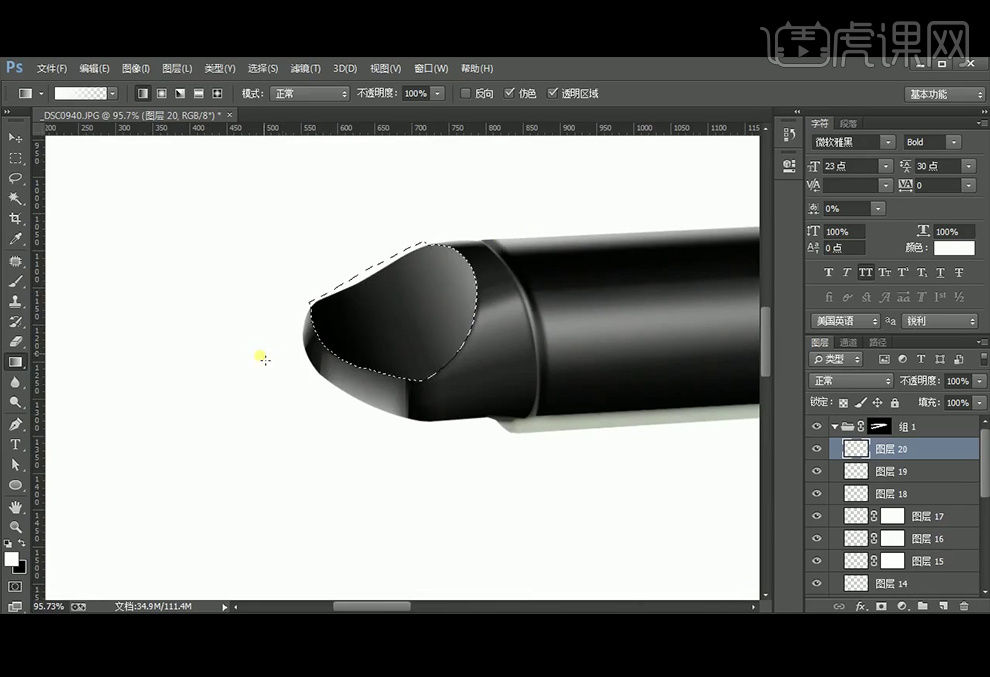
14、 新建【图层】,使用钢笔工具中的【形状】,勾绘出曲面,【描边】选择黑色,【描边粗细】为1点 ,复制一层后并隐藏原图层,执行【高斯模糊】滤镜。
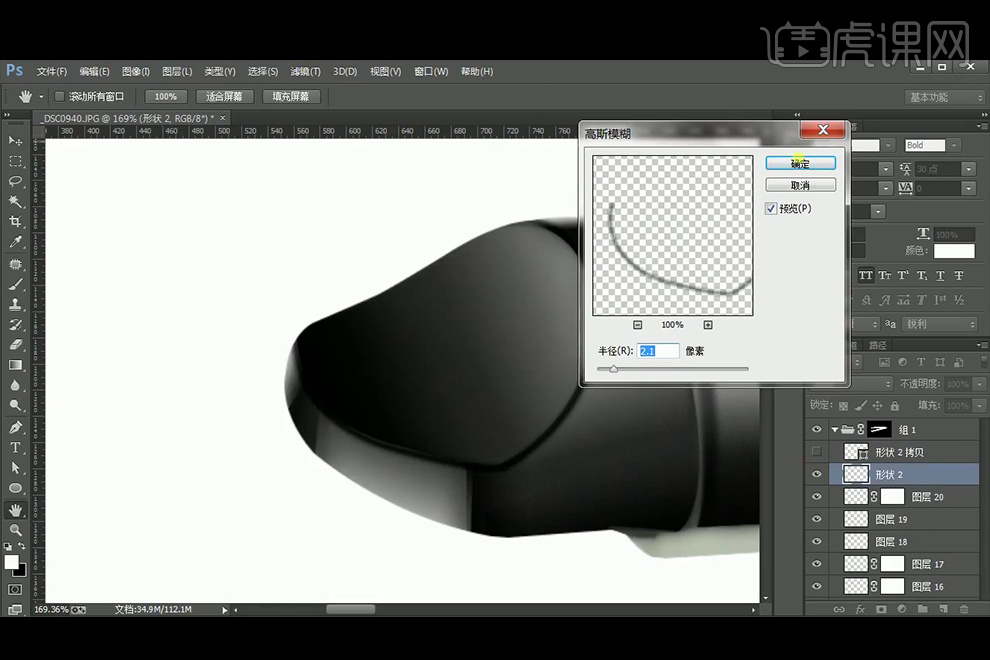
15、 打开隐藏的图层,并将【描边】改为白色,【描边粗细】改为0.5点,【Ctrl+F】重复【高斯模糊】滤镜。




 复制
复制